エラー0x800701b1を修正し、存在しないデバイスが指定されました
一部のWindowsユーザーには、エラー0x800701b1、存在しないデバイスが指定されましたが表示されます。 USBポート経由で接続された外付けハードドライブとの間でファイルをコピー、貼り付け、または移動しようとしたとき。この記事では、いくつかの簡単な解決策を使用してエラーを解決する方法を説明します。
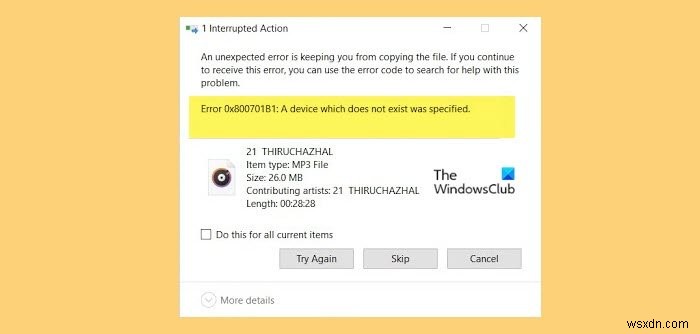
エラー0X800701B1はどういう意味ですか?
エラーコード0x800701B1は、ユーザーがUSBポートを介して接続した外付けハードドライブの一部の機能にアクセスすることを禁止しています。このエラーには、古いドライバーや破損したドライバー、USB 2.0の使用、一部の不具合など、多くの理由があります。ただし、最悪のシナリオでもハードドライブが破損しています。以下、ハードドライブが破損しているかどうかを確認する方法を説明します。この記事では、それらすべてとその他について説明します。
エラー0x800701b1、存在しないデバイスが指定されました
エラー0x800701b1が表示されている場合は、存在しないデバイスが指定されています 、次に最初にコンピュータを再起動し、同じタスクの実行を再試行します。問題が解決しない場合は、指定された解決策を使用して解決します。
- 別のポートを使用する
- ドライバーを管理する
- ディスクの再スキャン
- ドライブの所有権を取得する
- ハードドライブの状態を確認してください。
それらについて詳しく話しましょう。
1]別のポートを使用する
一部のユーザーは、外付けハードドライブをUSB2.0ではなくUSB3.0に接続することで問題を解決できました。それには非常に明白な理由があります。 USB3.0はUSB2.0よりも優れており、データ転送速度が高く、接続されているデバイスにより多くの電力を供給できます。したがって、コンピュータにUSB 3.0ポートがあるかどうかを確認する必要があります。ある場合は、外付けハードドライブに使用してください。
2]ドライバーを管理する
問題は、破損した、古い、またはバグのあるハードドライブドライバが原因である可能性があります。そのため、問題のドライバをロールバック、更新、または再インストールして、問題を解決できます。
3]ディスクの再スキャン
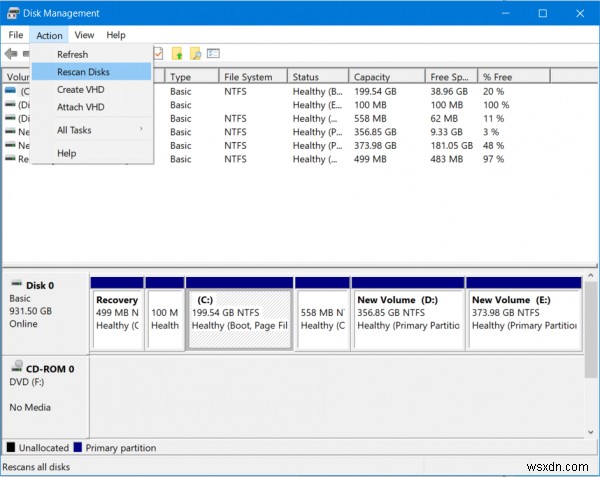
問題の原因がグリッチである場合は、再スキャンすることで問題を解決できます。これを行うには、指定された手順に従います。
- オープンディスク管理 スタートメニューから
- [アクション]>[ディスクの再スキャン]をクリックします。
時間がかかる場合があるため、プロセスを完了させて、問題が解決するかどうかを確認してください。
4]ドライブの所有権を取得する
通常、接続されているドライブの所有権はあなたにありますが、通常、エラーメッセージは表示されません。したがって、ここで問題のドライブの所有権を取得する方法を確認する必要があります。
所定の手順に従って同じことを行います。
- ファイルエクスプローラーを開きます。
- ドライブを右クリックして、[プロパティ]を選択します。
- セキュリティに移動します タブをクリックし、[詳細]をクリックします。
- 次に、[変更]をクリックします。
- 現在のユーザーの名前を入力し、[名前を確認]をクリックします 。現在のユーザーの名前がわからない場合は、[詳細設定]>[今すぐ検索]をご覧ください。
- ユーザー名をダブルクリックします。
- すべての子オブジェクトのアクセス許可エントリを、このオブジェクトから継承可能なアクセス許可エントリに置き換えるにチェックマークを付けます。 [[適用]>[OK]をクリックします。
重要 :データドライブの所有権を取得することは問題ありませんが、Windowsがインストールされているシステムドライブの所有権を取得しないでください。このような場合は、フォルダの所有権のみを取得することをお勧めします。
ここで、エラーが表示される前に何をしていたかを試して、それが機能するかどうかを確認してください。
5]ハードドライブの状態を確認します
ハードドライブに障害があると、エラーメッセージが表示される可能性があります。したがって、ハードドライブが問題の原因であるかどうかを確認する必要があります。最善の方法は、それを別のコンピューターに接続して、そこで同じことを試してみることです。エラーが再度表示される場合は、エラーを置き換える必要がある可能性があります。
HDD / SDDをコンピューターに接続するUSBケーブルがある場合は、それを交換してみて、問題が解決するかどうかを確認する必要があります。場合によっては、ケーブルに欠陥があるとエラーが発生することもあります。
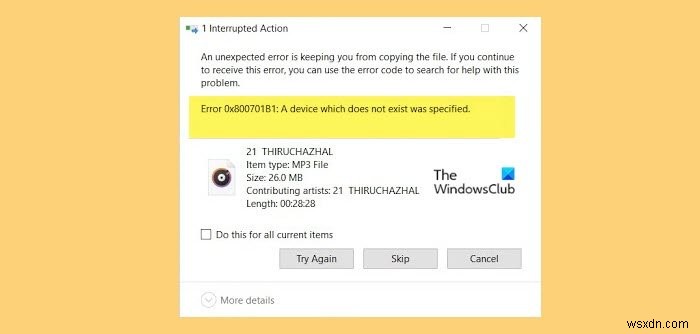
-
Windows 10 でデバイス ドライバ ソフトウェアが正常にインストールされなかったというエラーを修正する方法
Microsoft は、Windows 10 ユーザーが PC に接続する外部デバイスや周辺機器のほとんどに汎用ドライバーを提供することで、Windows 10 ユーザーが簡単に接続できるようにしました。この機能はプラグアンドプレイと呼ばれ、ユーザーがさまざまなデバイスに接続するのに非常に便利です。ただし、すべてのデバイスが Windows 10 OS で簡単に検出できるわけではなく、デバイスにアクセスする前にユーザーがドライバーをインストールする必要がある場合があります。これらのデバイスが接続されると、「デバイス ドライバー ソフトウェアが正常にインストールされませんでした」のようなエラー
-
Google Drive You Are Not Signed In エラーを修正する方法
Google ドライブの「サインインしていません」というエラーに直面していますか? Google ドライブは、機能をより詳細に制御でき、使いやすさが向上するため、オンラインで最適に機能します。このサービスは、デスクトップ ブラウザーでは問題なく動作しますが、それでもいくつかのエラーや問題が発生しやすくなっています。このような典型的な問題の 1 つは、「サインインしていません」というエラーが表示されることです。 関連項目:Google ドライブの「接続拒否」エラーを修正する方法 この問題に遭遇してもイライラしないでください。 Google ドライブの「サインインしていません」エラーの 5 つ
